7 correctifs pour le logiciel AMD Adrenalin qui ne fonctionne pas ou ne souvre pas

Vous êtes confronté au problème du logiciel AMD Adrenalin qui ne fonctionne pas ou ne s
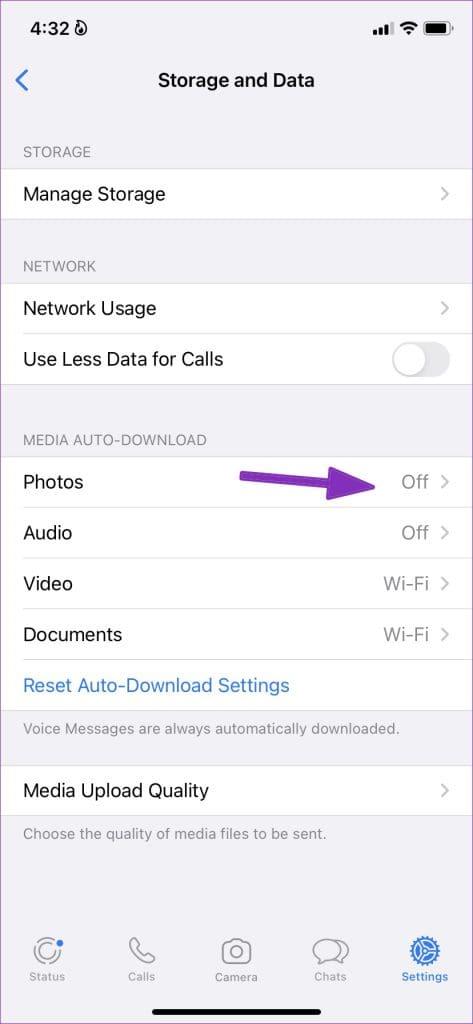
Astuces rapides
Par défaut, WhatsApp télécharge automatiquement toutes les photos, vidéos et autres fichiers partagés dans une discussion ou un groupe WhatsApp. Voici comment le désactiver.
Étape 1 : Ouvrez WhatsApp et appuyez sur Paramètres (icône d'engrenage) dans le coin inférieur droit.
Étape 2 : Maintenant, accédez à Stockage et données , sélectionnez Photos et appuyez sur Jamais .
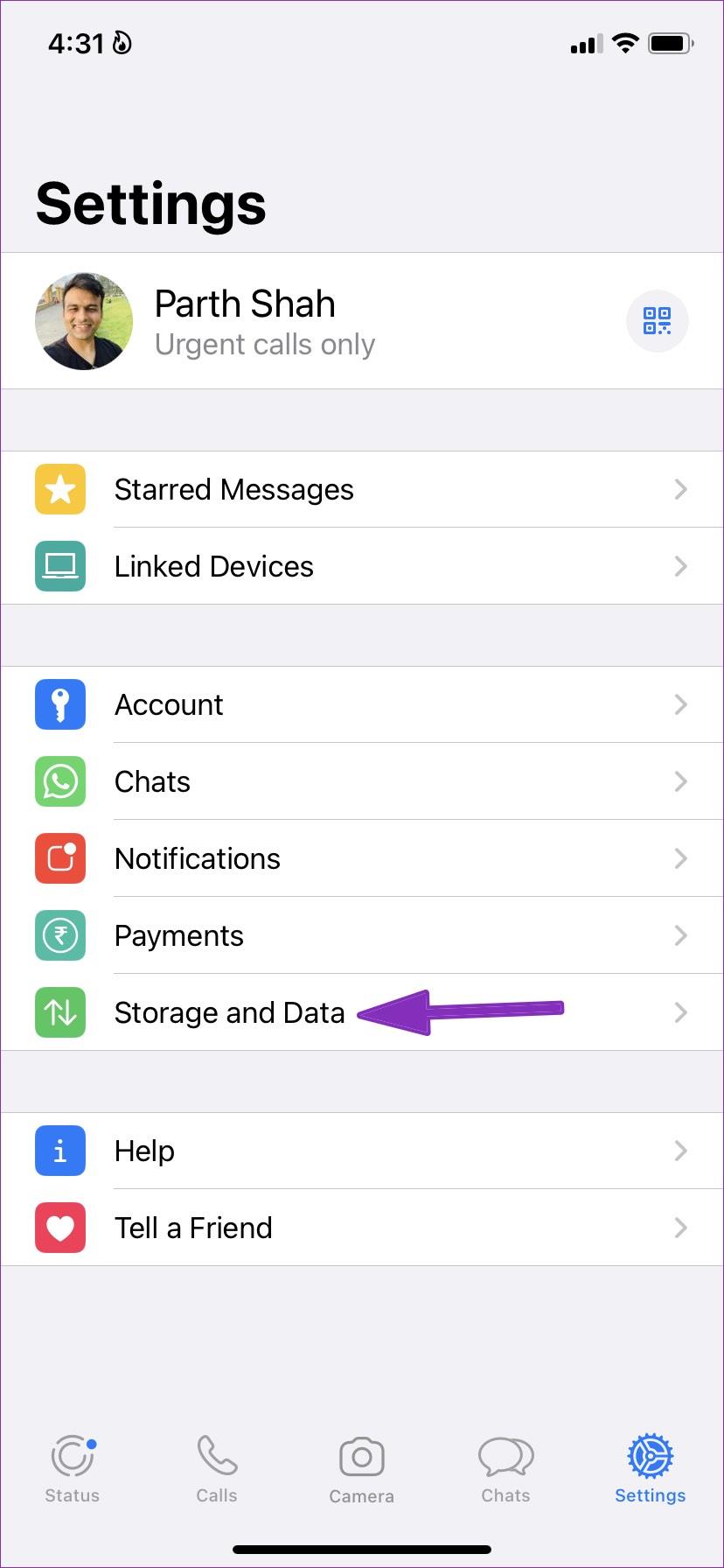
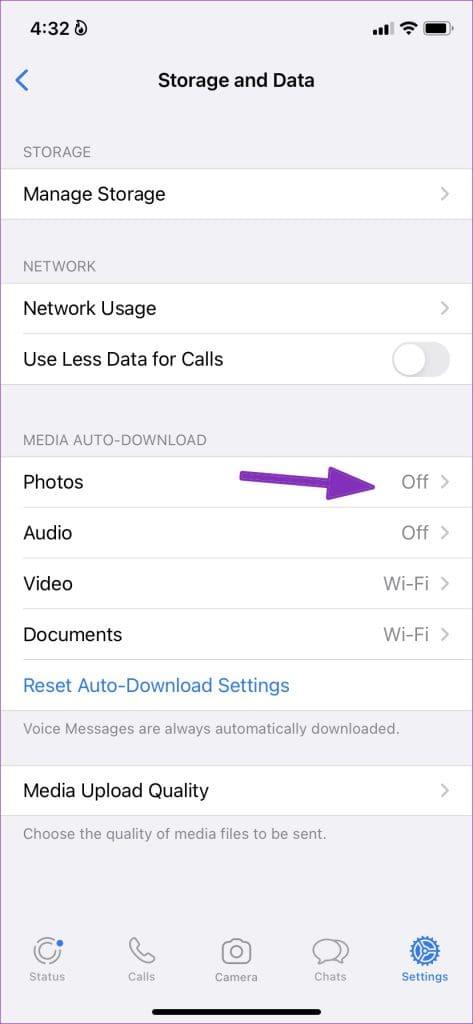
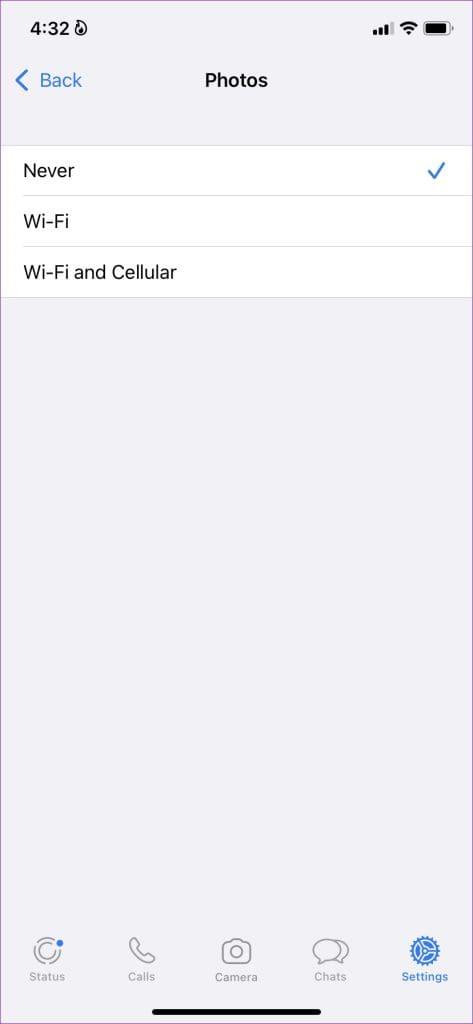
Répétez la même procédure pour l'audio, les vidéos et les documents.
Étape 1 : Lancez WhatsApp et appuyez sur le menu à trois points verticaux dans le coin supérieur droit.
Étape 2 : Sélectionnez Paramètres et appuyez sur Stockage et données .
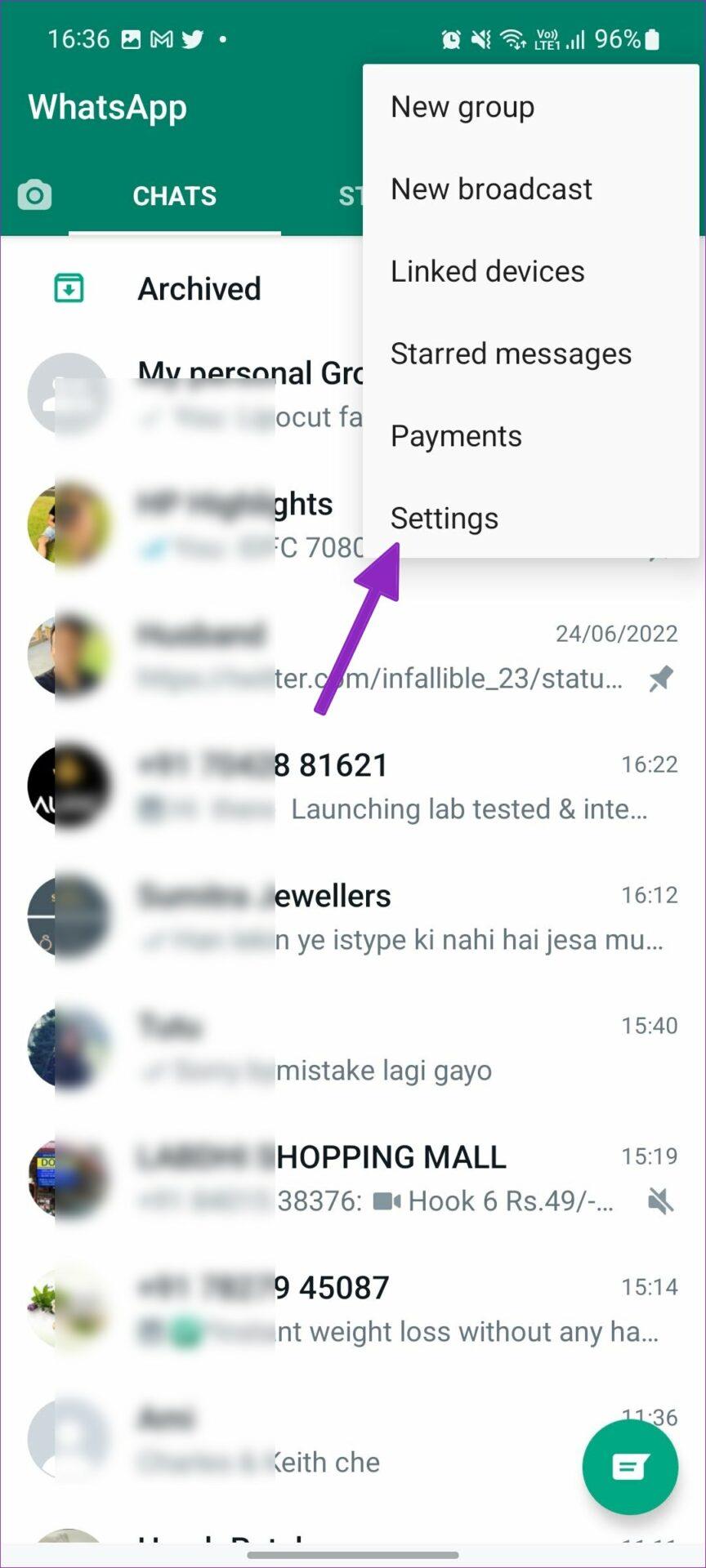
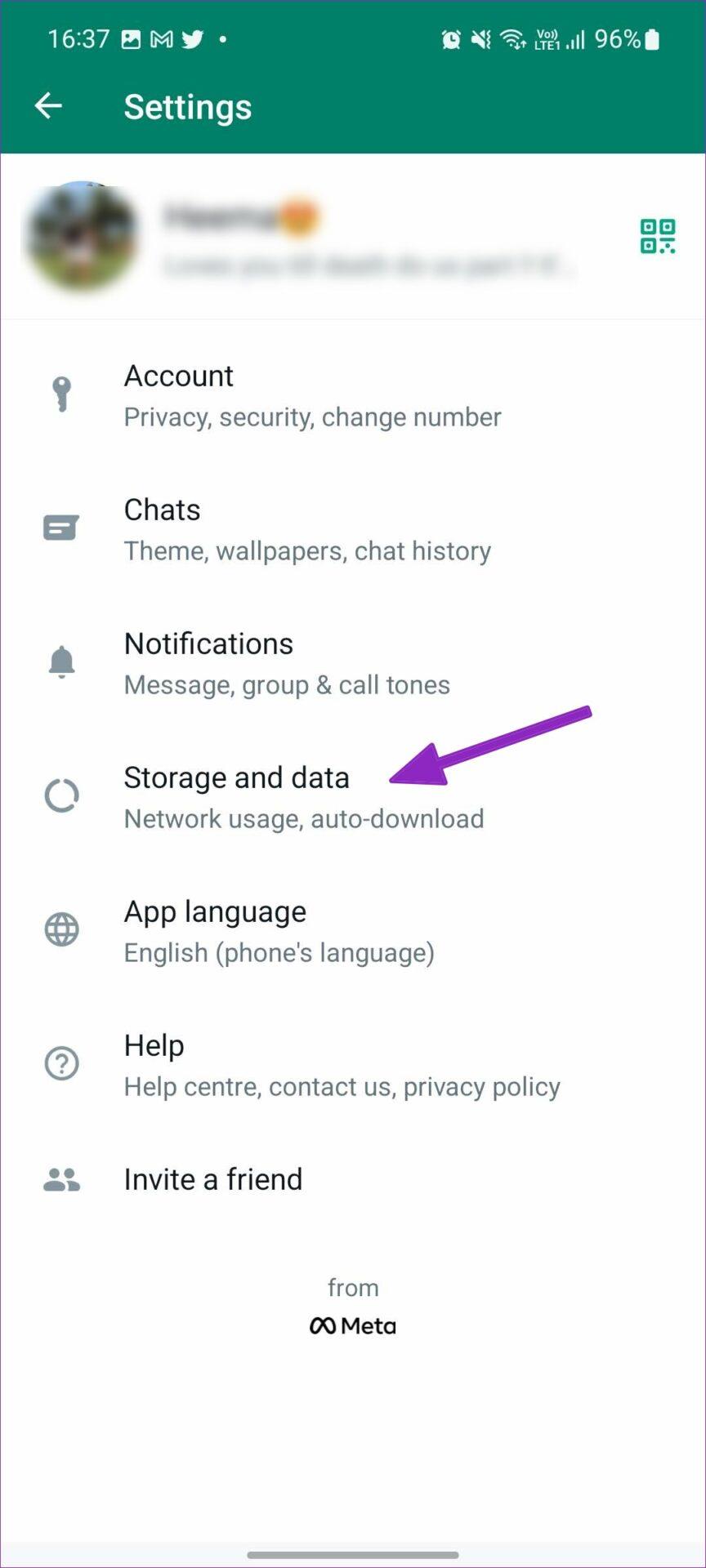
Étape 3 : Sélectionnez Lors de l'utilisation de données mobiles et désactivez les coches pour Photos , Audio , Vidéos et Documents . Ensuite, appuyez sur OK .
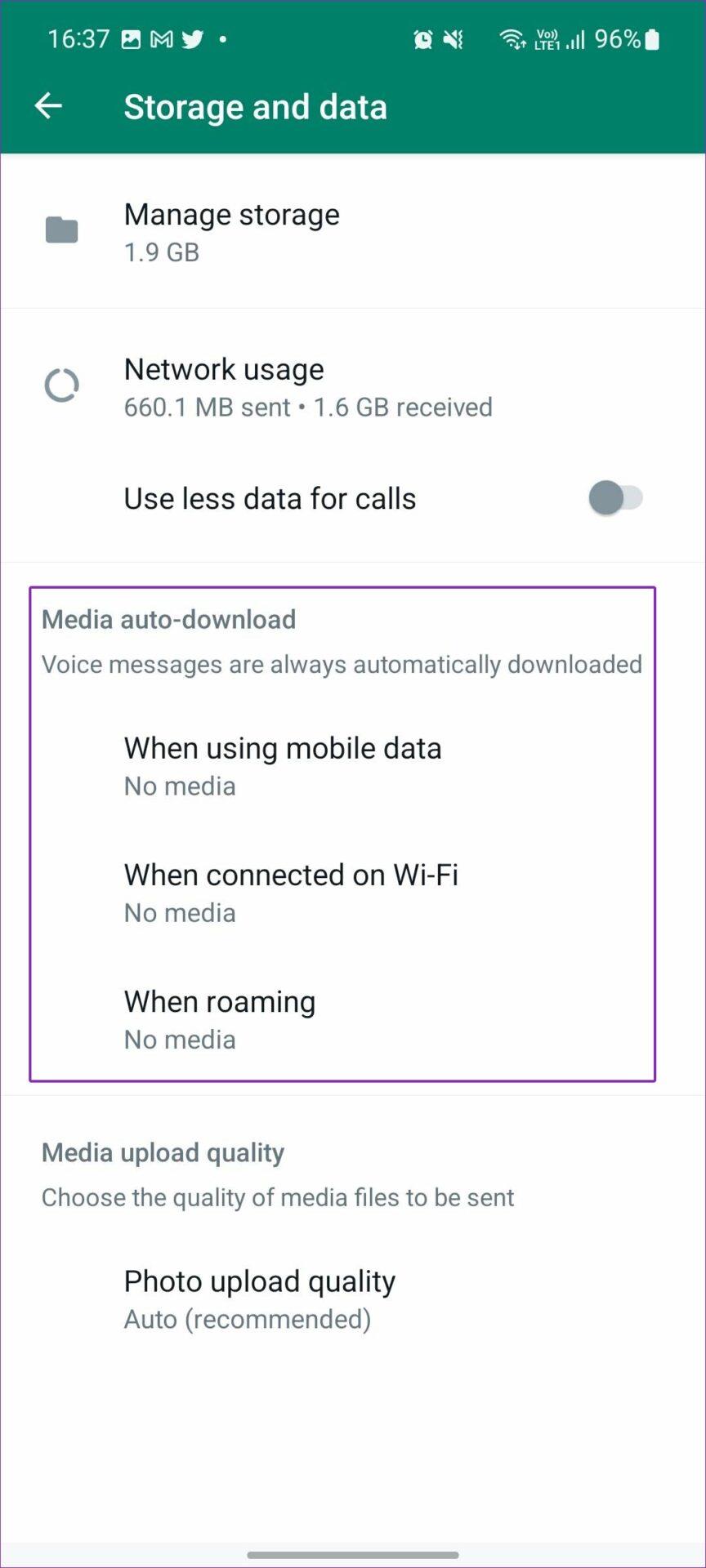
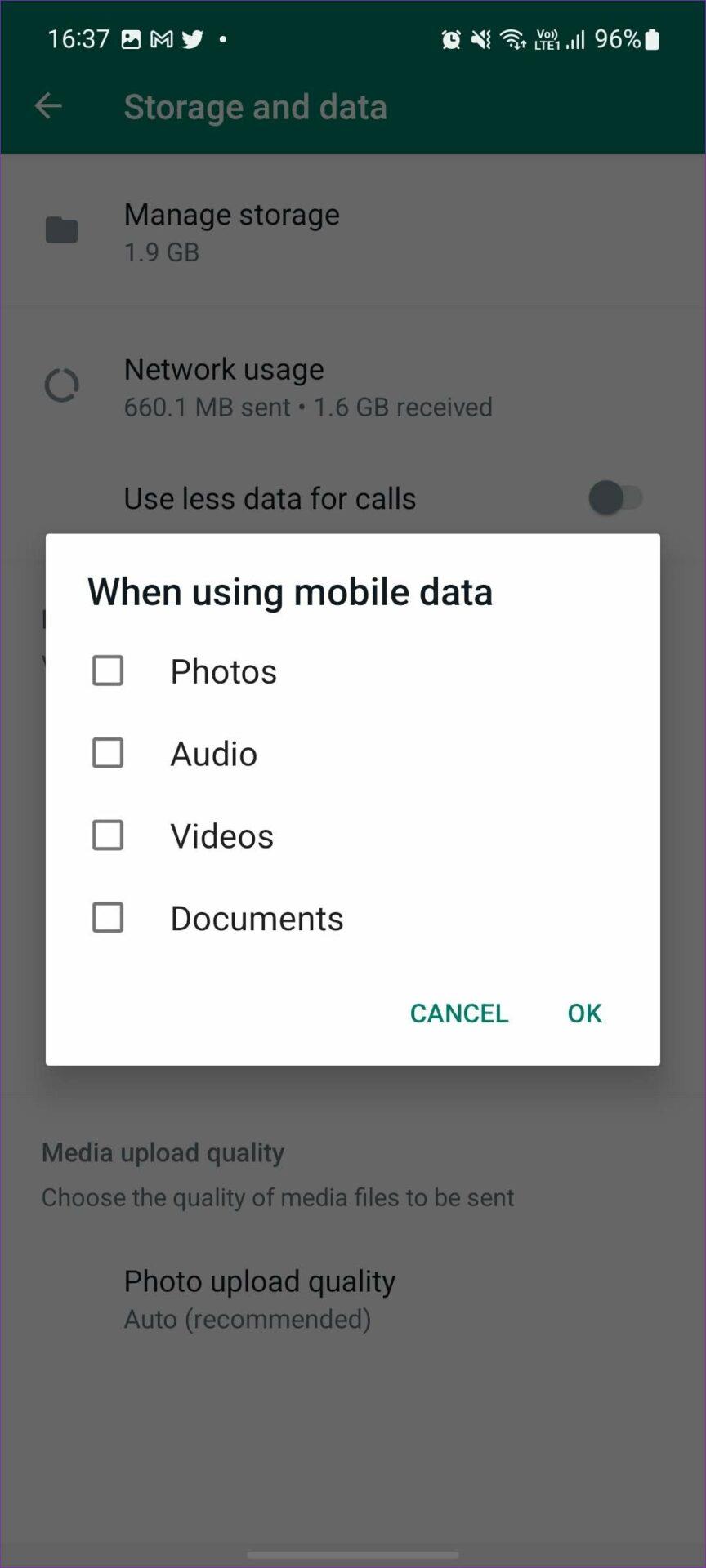
Répétez la même chose pour les options Lorsque vous êtes connecté en Wi-Fi et En itinérance .
Alors que la procédure ci-dessus empêchera le téléchargement de médias dans les discussions WhatsApp individuelles, les groupes WhatsApp continueront à télécharger les photos et vidéos entrantes. Voici comment désactiver cela.
Étape 1 : Ouvrez WhatsApp et sélectionnez un groupe qui vous envoie des fichiers multimédias inutiles.
Étape 2 : Appuyez sur le nom du groupe en haut et sélectionnez Enregistrer dans la pellicule . Ensuite, sélectionnez Jamais .
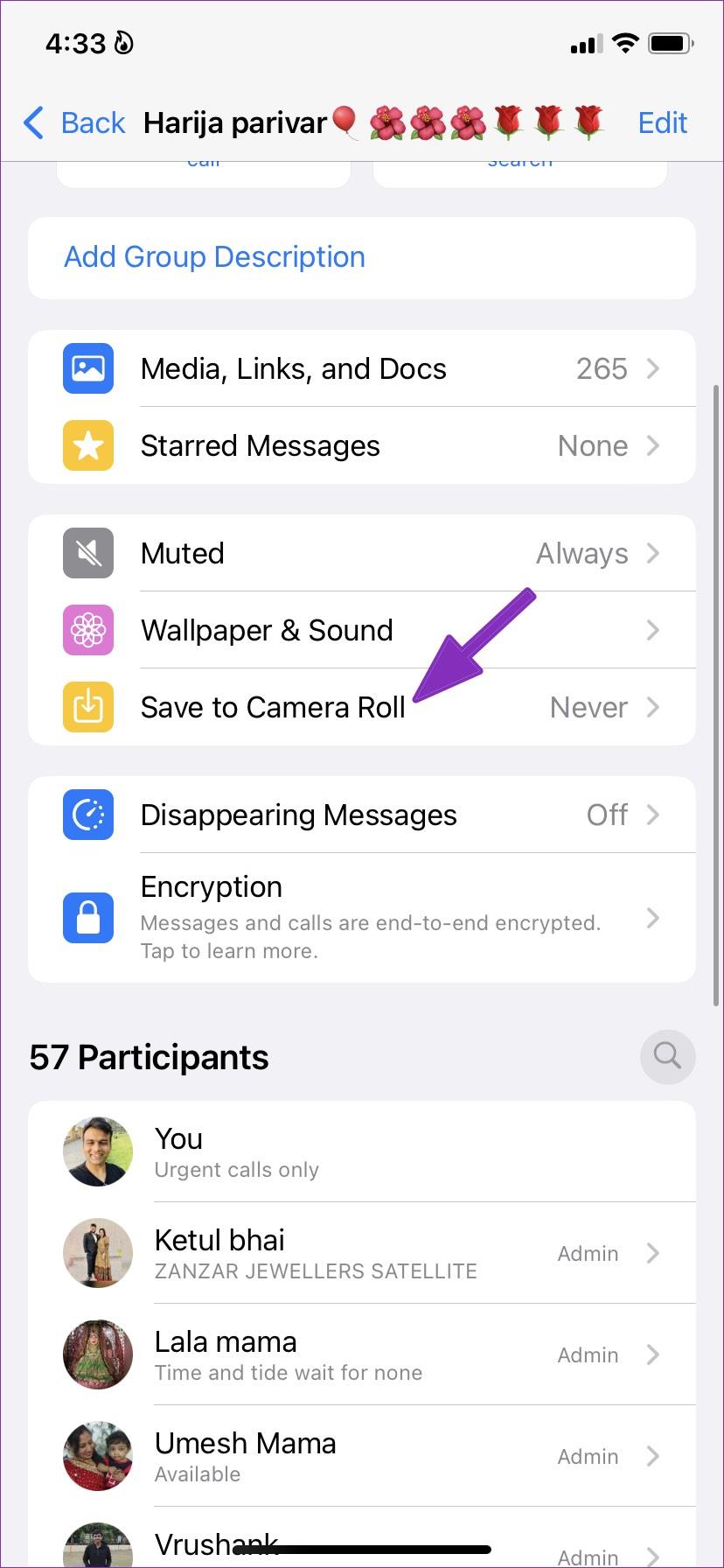
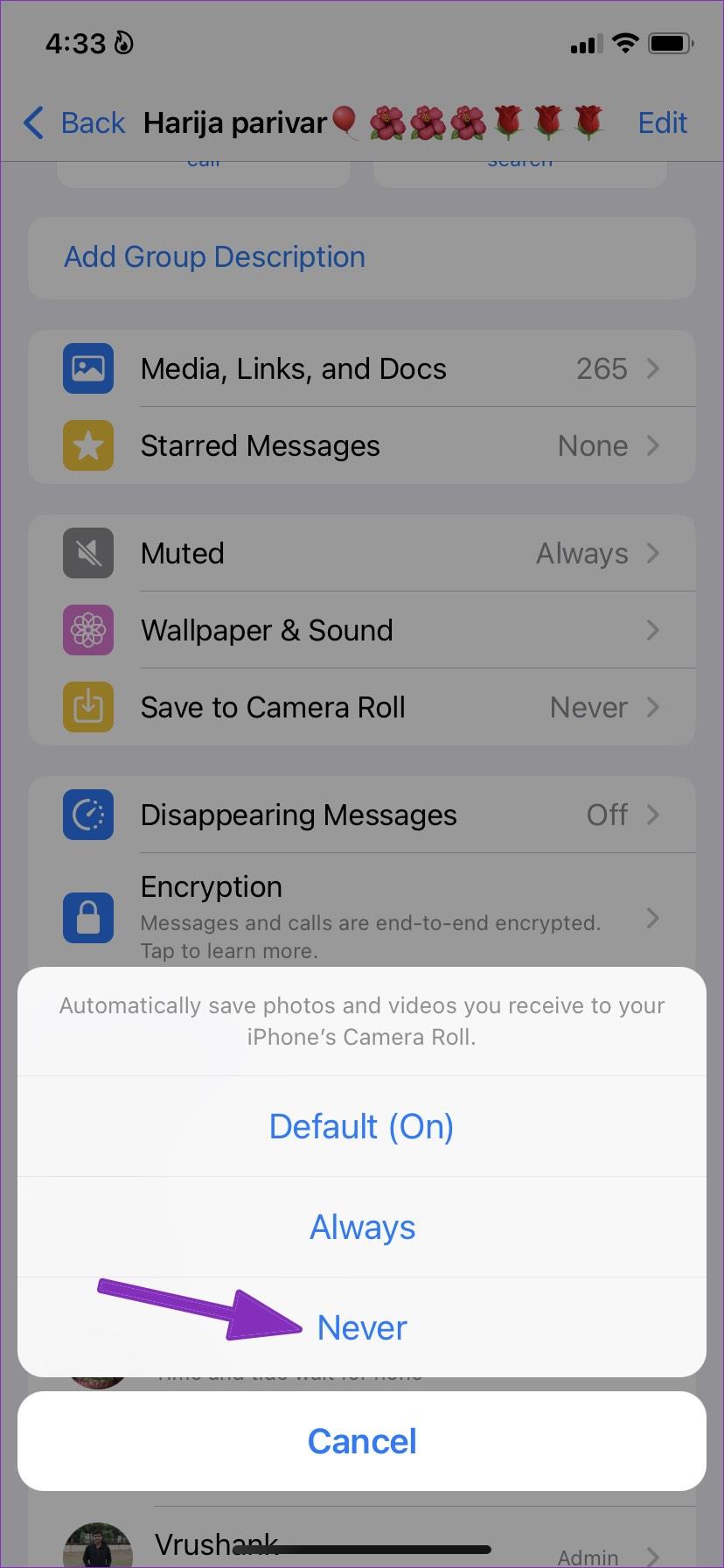
Étape 1 : Lancez WhatsApp et ouvrez tout groupe contribuant au spam.
Étape 2 : Appuyez sur le nom du groupe en haut et sélectionnez Visibilité des médias . Choisissez Non puis appuyez sur OK .
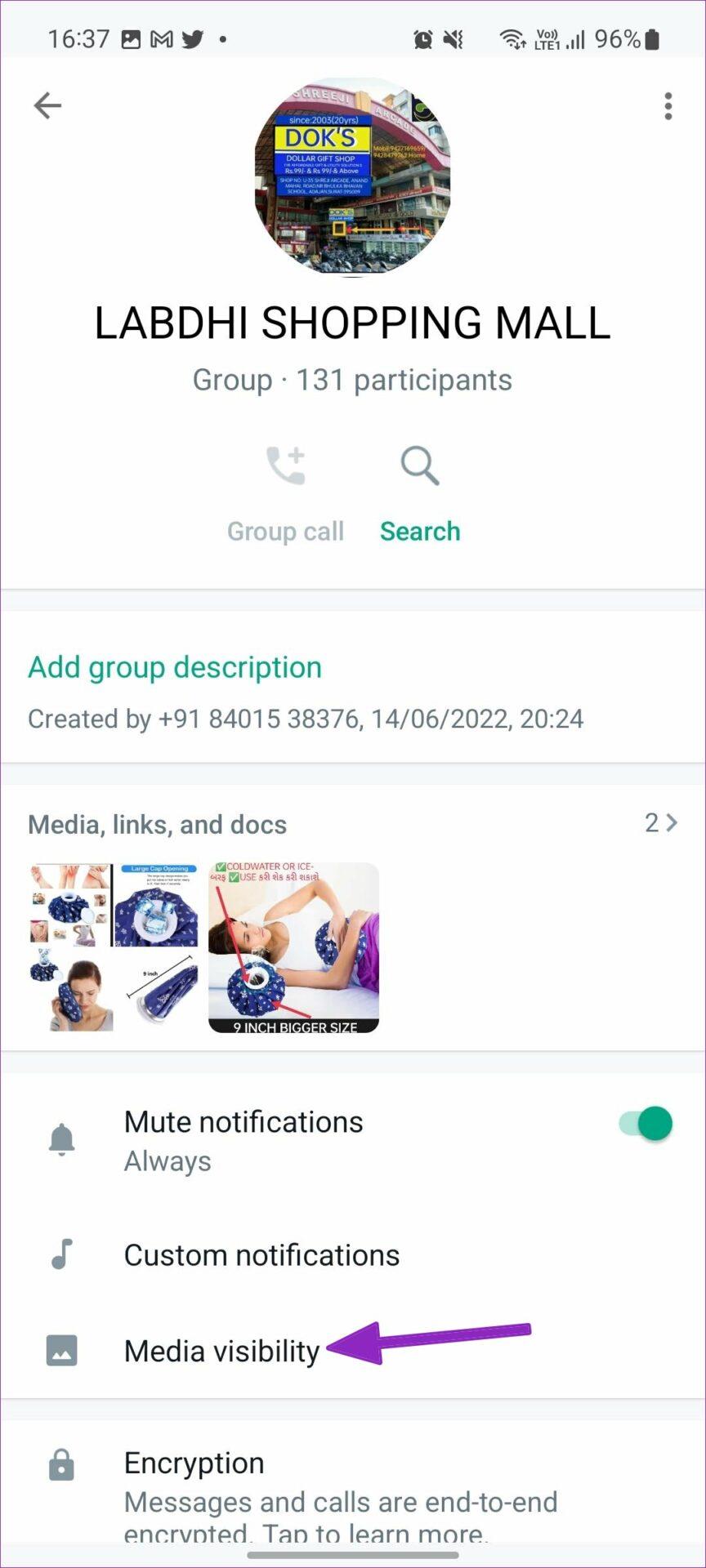
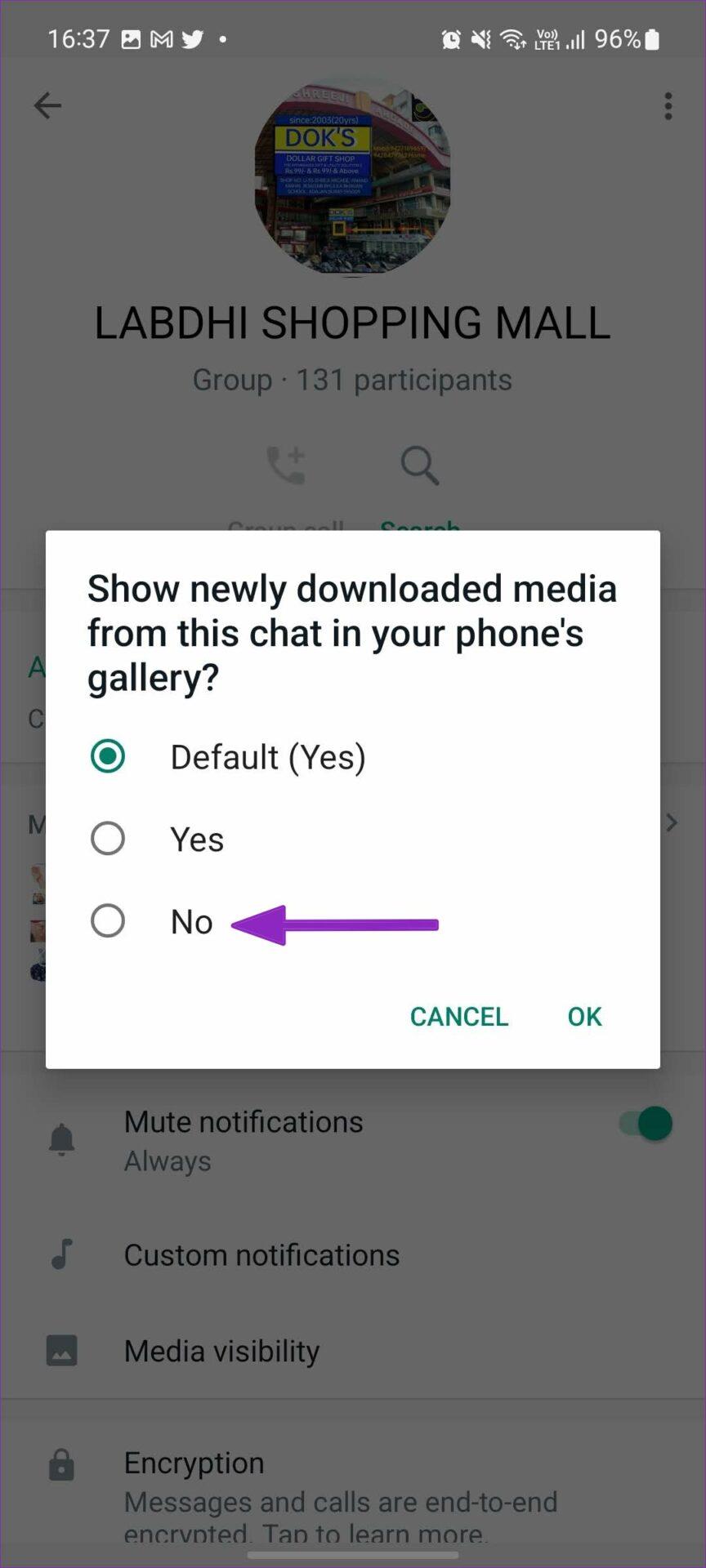
Vous avez pris les mesures nécessaires pour arrêter le téléchargement automatique de photos et de vidéos sur WhatsApp. Mais qu’en est-il des fichiers multimédias WhatsApp existants ? Voici comment s’en débarrasser rapidement.
Étape 1 : Ouvrez le menu Stockage et données dans les paramètres WhatsApp (reportez-vous aux étapes ci-dessus).
Étape 2 : Appuyez sur Gérer le stockage . Faites défiler la liste des discussions et sélectionnez celle avec beaucoup de médias.
Étape 3 : Appuyez sur Sélectionner dans le coin supérieur droit. Ensuite, choisissez Sélectionner tout et appuyez sur l' icône Supprimer .
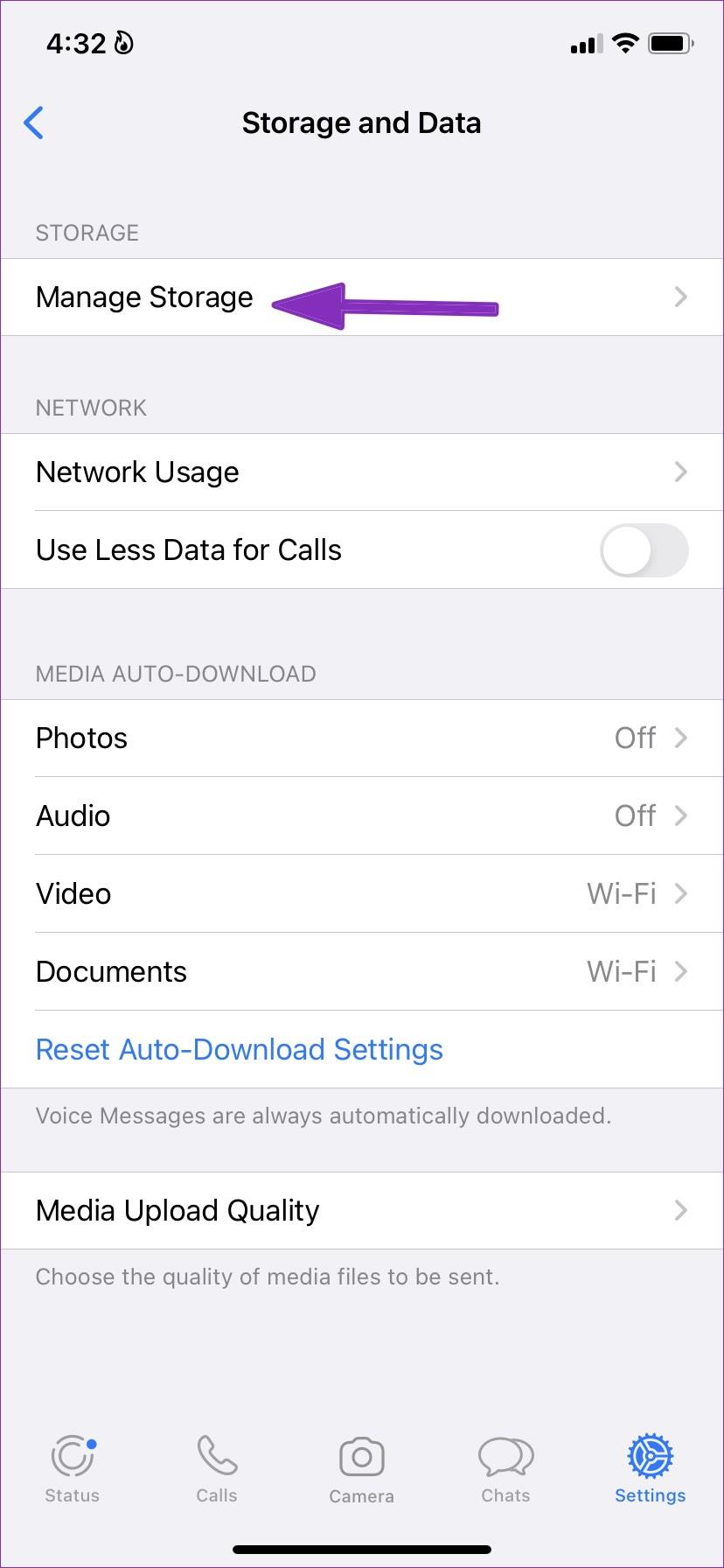
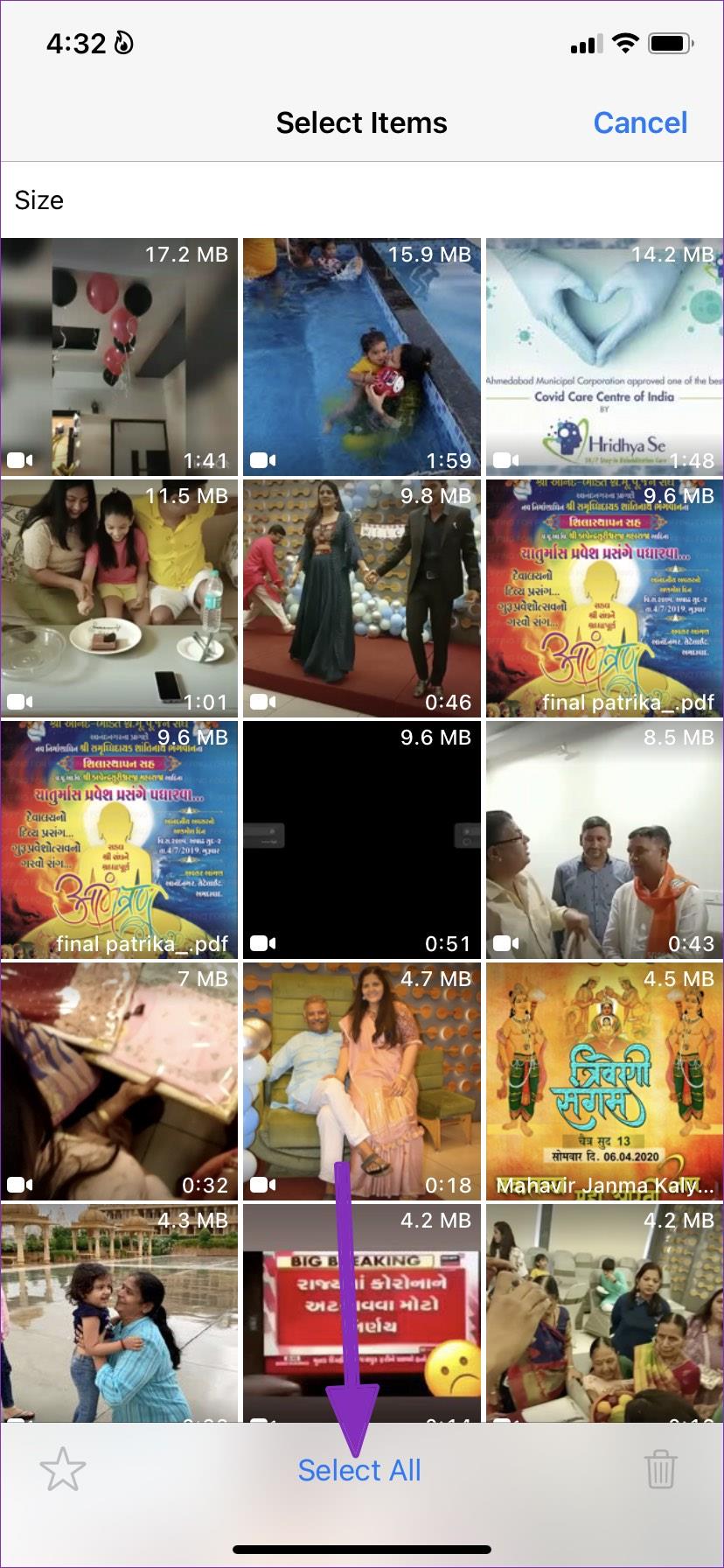
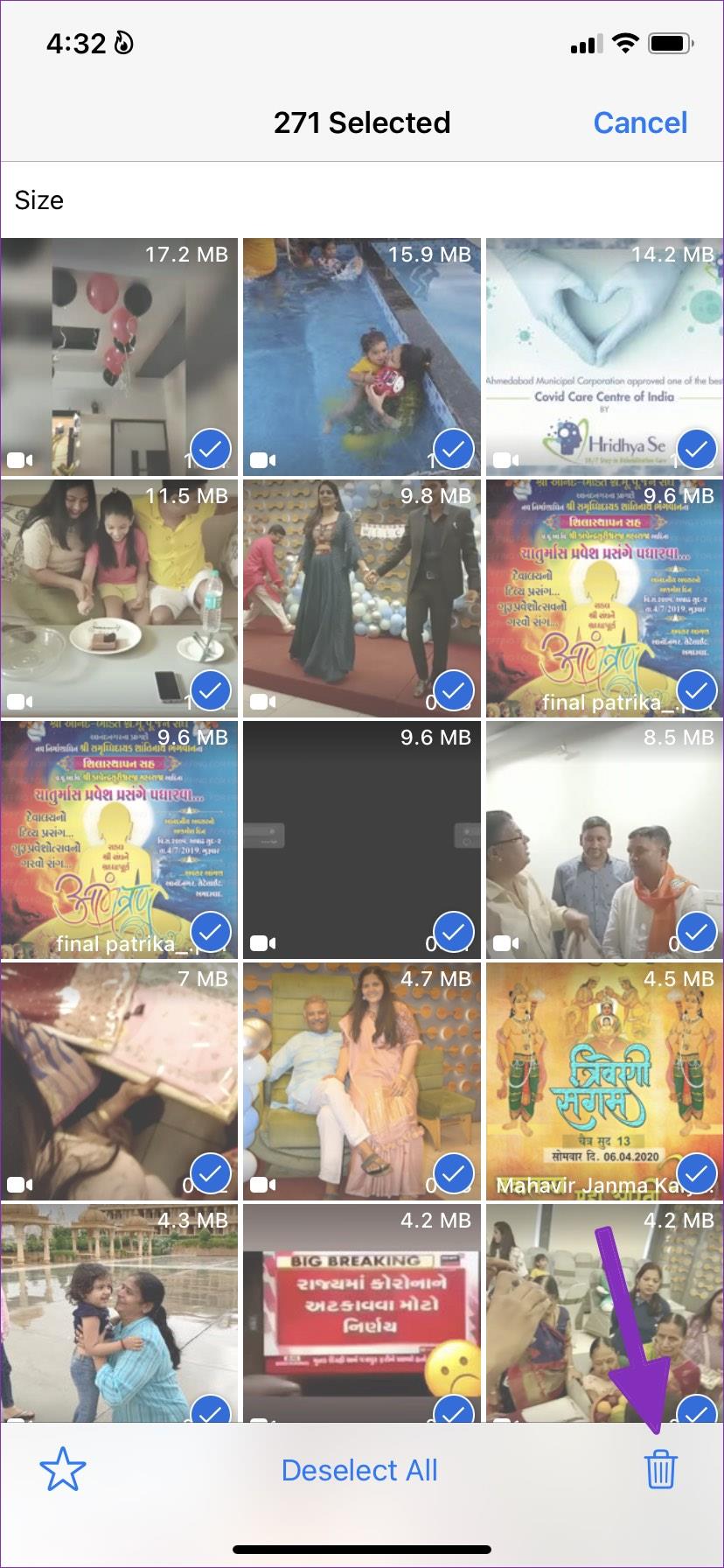
Étape 1 : Accédez au menu Stockage et données dans les paramètres WhatsApp.
Étape 2 : Appuyez sur Gérer le stockage. Faites défiler la liste des discussions et sélectionnez celle avec beaucoup de médias.
Étape 3 : Appuyez sur la coche Sélectionner tout dans le coin supérieur droit. Sélectionnez l' icône Supprimer et confirmez votre décision.
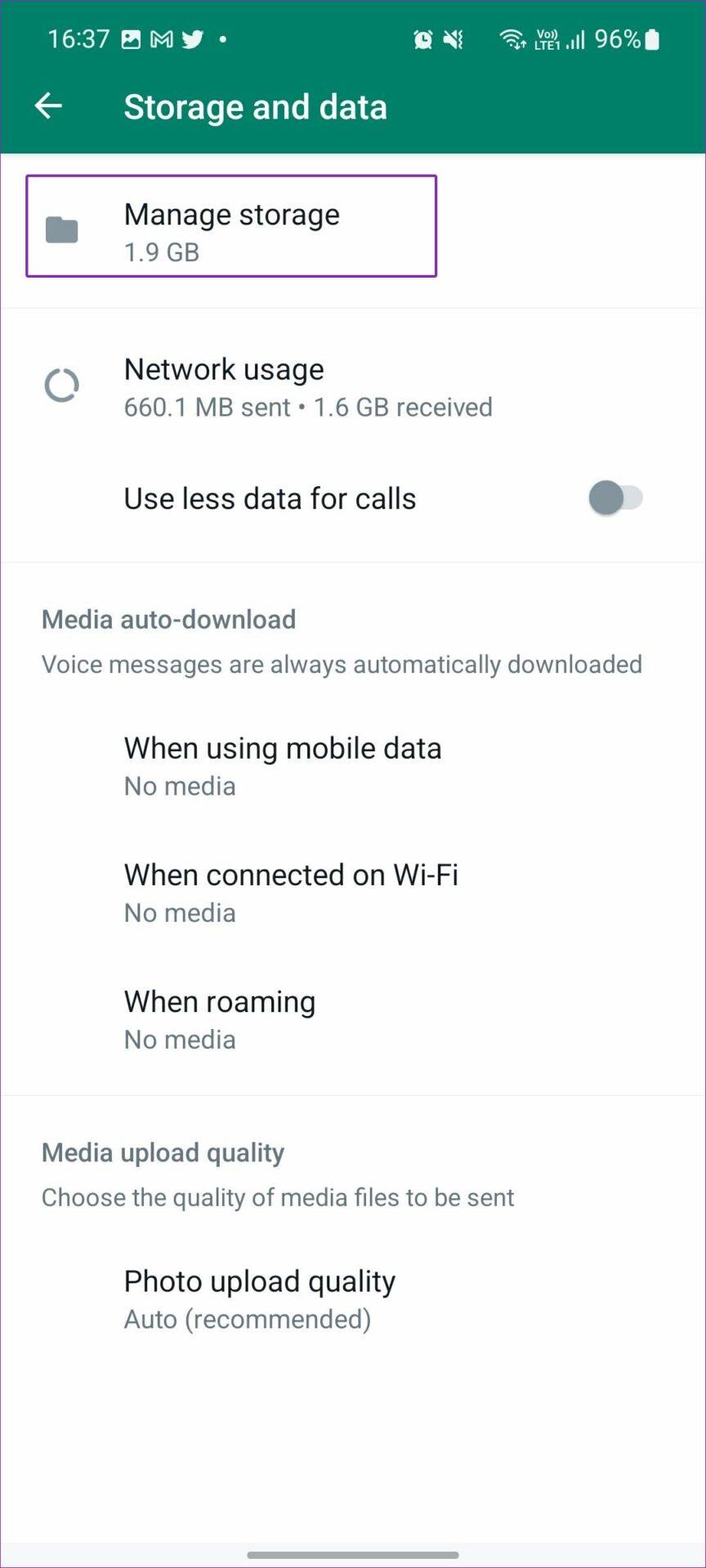
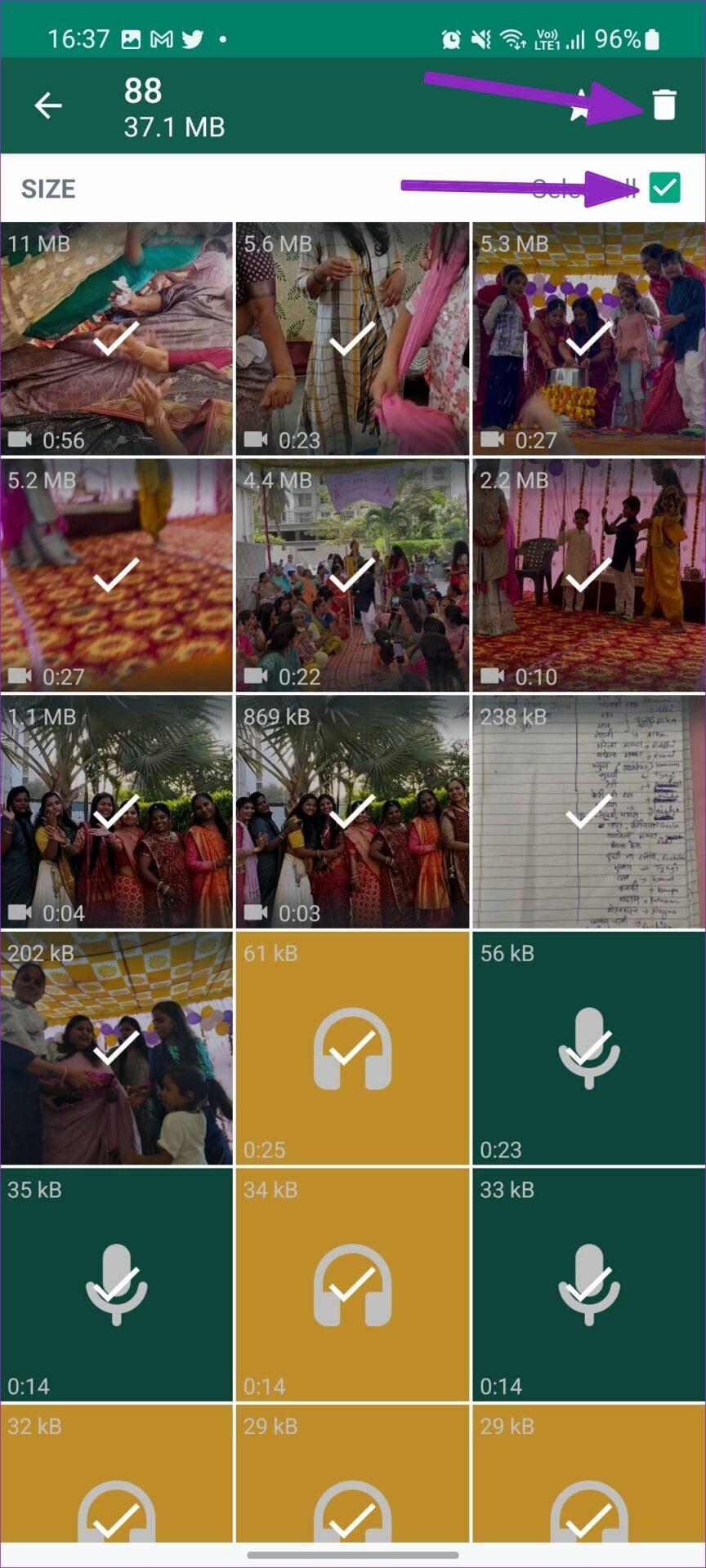
J'espère que vous devriez maintenant vous être débarrassé de toutes les photos et vidéos indésirables qui occupent un espace de stockage précieux sur votre téléphone.
Vous êtes confronté au problème du logiciel AMD Adrenalin qui ne fonctionne pas ou ne s
Pour corriger l
Apprenez à maîtriser le chat Zoom, une fonctionnalité essentielle pour les visioconférences, avec nos conseils et astuces.
Découvrez notre examen approfondi de l
Découvrez comment récupérer votre Instagram après avoir été désactivé en suivant nos étapes claires et simples.
Découvrez comment savoir qui a consulté votre profil Instagram avec nos solutions pratiques. Sauvegardez votre vie privée tout en restant informé !
Apprenez à créer des GIF animés facilement avec votre Galaxy S22. Découvrez les méthodes intégrées et des applications pratiques pour enrichir votre expérience.
Découvrez comment changer la devise dans Google Maps en quelques étapes simples pour mieux planifier vos finances durant votre voyage.
Microsoft Teams s
Vous obtenez l








